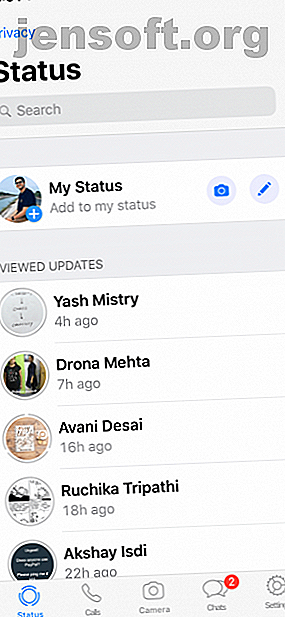
Hur man använder WhatsApp-status: 10 saker du behöver veta
Annons
När WhatsApp släpptes 2009, var Status en av de mest spännande funktionerna. Istället för att bara säga Tillgängligt eller upptaget, kan användare lägga valfri text i fältet som dykte upp bredvid deras namn. WhatsApp Status blev snabbt det föredragna sättet att låta folk veta vad som hände i ditt liv.
Under 2017 renoverade WhatsApp Statusfunktionen. Nu liknar det Snapchat och Instagram Stories, medan den gamla funktionen helt enkelt kallas "About". Medan WhatsApp-status kan tyckas som en Snapchat-klon till en början, finns det en WhatsApp-twist som gör den användbar för sin publik. Här är allt du behöver veta om WhatsApp-status.
Vad är WhatsApp-status?
WhatsApp Status är en statusuppdatering som försvinner efter 24 timmar efter att du laddat upp den. Du kan dela foton, videor, text, länkar och GIF-filer. Om du vet hur du använder Instagram Stories känner du dig som hemma.
Som standard aktiveras WhatsApp-status bara mellan två användare som har varandras kontaktuppgifter sparade i sina respektive adressböcker. Om du inte har någons nummer sparat i dina kontakter kan de inte se ditt statusmeddelande.
1. Hur man visar WhatsApp-status



På Android klickar du på fliken Status överst för att öppna WhatsApp-status. På iPhone hittar du fliken Status längst ner i appen.
Här ser du en lista över tillgängliga statusuppdateringar från dina kontakter automatiskt under rubriken Senaste uppdateringar . Klicka på en kontakts namn för att spela uppdateringen.
Fotot eller videon spelas upp automatiskt. Om det är ett foto, förblir det på skärmen i några sekunder och sedan kommer appen att presentera nästa status från samma kontakt. När du har sett alla uppdateringar från kontakten hamnar du tillbaka på Status-skärmen.
Om du känner att ett foto försvinner för snabbt kan du gå tillbaka till statusskärmen och se uppdateringen igen. Eller så kan du trycka och hålla på skärmen för att pausa statusen. Detta kommer också att göra att användarens namn försvinner.
Klicka på höger sida av skärmen för att växla till nästa status. Om du vill hoppa till nästa kontakts status sveper du till vänster på skärmen.
2. Hur man svarar på WhatsApp-status



När du stöter på en WhatsApp-status som intrigerar dig, dra bara upp för att svara. Du kan skicka ett textmeddelande som svar eller använda kameraikonen för att svara med en bild eller en video.
3. Hur man lägger upp foton och videor



Öppna avsnittet Status och tryck på knappen Lägg till till min status uppifrån. Detta öppnar kameravyn. Om du vill ta en bild trycker du på slutarknappen. För att fånga en video, tryck och håll ner avtryckaren. Dubbeltryck i mitten för att växla mellan kamerorna.
För att ladda upp ett foto eller en video från ditt galleri, tryck på Galleri- knappen längst ner till höger. Klicka på Skicka- knappen för att lägga till den i din status.
Du kan bara lägga upp videor på upp till 30 sekunder på WhatsApp-status. Om du väljer en längre video kommer du att bli ombedd att trimma den innan du lägger ut. Om du vill lägga upp en video som är längre än 30 sekunder kan du göra det i flera bitar. Välj de första 30 sekunderna i den första statusen, de andra 30 sekunderna i den nästa, och så vidare.
4. Hur du kommenterar WhatsApp-status



Nu är det dags att lägga till lite kul till din WhatsApp-status. Det bästa sättet att göra det är med emojis! När du har valt fotot men innan du har tryckt på skicka-knappen ser du ett urval av redigeringsalternativ.
Klicka på blyertsikonen för att klottera på bilden i valfri färg. Emoji- ikonen låter dig lägga till en emoji på statusen. Alternativet Text låter dig ange flytande text över fotot eller videon.
Det bästa sättet att lägga till text till en status är att använda bildtexten. Klicka på textrutan Lägg till en bildtext för att skriva in texten. När du är nöjd med din status klickar du på knappen Skicka .
5. Hur man skriver text och länkar



När du är i avsnittet Status ser du två ikoner; en kameraikon och en blyertsikon. Klicka på pennikonen för att dela en textuppdatering. Du kan direkt börja skriva en statusuppdatering eller klistra in i vald text.
Klicka på T- ikonen högst upp för att ändra teckensnitt. Klicka på färgpalettikonen för att ändra bakgrundsfärgen. Du kan också klistra in en länk här och den kommer att visas som ett tappningsbart mål.
6. Hur man döljer WhatsApp-status från vissa personer



Alla från din familj, vänner, för att arbeta kollegor är på WhatsApp. Och du kanske inte vill visa din WhatsApp-status för alla som finns i din adressbok.
Tack vare sekretessalternativet kan du antingen dölja din status från vissa kontakter eller bara dela dina uppdateringar med vissa kontakter. På Android klickar du på menyknappen och väljer Status integritet . På iPhone klickar du på sekretess- knappen längst upp till höger på statusskärmen.
Om du vill utesluta ett par kontakter från att visa din status trycker du på alternativet Mina kontakter förutom och väljer kontakterna. Om du bara vill dela din status med ett par vänner trycker du på alternativet Only Share With ... och lägger till de valda kontakterna.
7. Hur du stänger av WhatsApp-status



Du vill förmodligen inte se vad din rörmokare publicerar på WhatsApp-status. Med ljudfunktionen kan du dölja en kontakts statusuppdatering från flödet.
På Android trycker du på och håller i kontaktens namn från Status-avsnittet och väljer Stäng av . Dra på höger mot kontaktens namn på iPhone och tryck på Stäng av . Följ samma process igen för att stänga av dem.
8. Hur du lägger upp flera foton samtidigt



Du kan publicera flera WhatsApp-status samtidigt. När du har valt ett foto eller en video klickar du på + -knappen i det nedre vänstra hörnet och väljer fler foton eller videor. Du kan publicera upp till 30 uppdateringar samtidigt.
9. Hur tar jag bort WhatsApp-status



Om du inte gillar vad du har lagt ut kan du ta bort det också. På Android, gå till avsnittet Min status och tryck på och håll en status. Klicka sedan på papperskorgen och välj Ta bort .
På iPhone, klicka på Min status och svep sedan åt vänster i en status för att avslöja Ta bort- knappen.
10. Hur man tar en skärmdump utan att fångas
Detta är ett av de sätt som WhatsApp-status skiljer sig från Snapchat-berättelser. Du kan ta en skärmdump av vilken WhatsApp-status som helst utan att varna användaren. Så oroa dig inte för att bli fångad för att ta skärmdumpar. Och om du aldrig egentligen har skärmdumpat någonting så här tar du skärmdumpar på Android De 5 bästa sätten att ta en skärmdump på alla Android-telefoner De 5 bästa sätten att ta en skärmdump på alla Android-telefoner. Vi visar dig hur du tar en skärmdump på Android. Välj mellan genvägar och appar för att fånga din Android-telefon. Läs mer .
Njut av att använda WhatsApp (säkert)
Nu när du vet vad WhatsApp-status är och hur det fungerar kan du använda den för att dela dagens höjdpunkter med dina vänner och familj.
Vi rekommenderar att du först går till sekretessavsnittet och endast tillåter åtkomst till dina nära vänner och familj. På det här sättet kommer du att vara mer säker på att dela delar av din dag i WhatsApp-status. Om du ofta befinner dig som skickar samma foton till flera grupper är det ett perfekt användningsfall för WhatsApp-status.
WhatsApp Status är bara en av de nya WhatsApp-funktionerna som gör det enkelt att dela ditt liv med dina vänner och familj. Men det är verkligen viktigt att se till att dina WhatsApp-data först är säkrade. Kom igång genom att följa vår WhatsApp-säkerhetsguide. 8 tips för att göra WhatsApp säkrare och privata. 8 tips för att göra WhatsApp säkrare och privata WhatsApp är bland de snabbast växande snabbmeddelandena tillgängliga, och nästan som ett socialt nätverk. Men om du använder det, här är några steg du bör vidta för att skydda din säkerhet och integritet. Läs mer .

